אם אתם רואים 'מומלץ לפנות לתיקון' ב-MacBook Air או ב-MacBook Pro
למדו כיצד לבדוק את בריאות הסוללה ולפתור בעיות טעינה.
בדיקת 'בריאות הסוללה'
בחרו בתפריט Apple > 'העדפות המערכת' (או 'הגדרות המערכת'), ואחר כך לחצו על 'סוללה'. המידע על הסוללה שמוצג כאן כולל את 'בריאות הסוללה':
התכונה 'בריאות הסוללה' מציגה את המידע הבא
רגילה: הסוללה מתפקדת כרגיל.
מומלץ לפנות לתיקון: אפשר להמשיך להשתמש ב-Mac בבטחה, אבל אם הסוללה מחייבת תיקון או שיכולת הטעינה המופחתת שלה משפיעה על חוויית השימוש, מומלץ להגיע איתה לאחת מחנויות Apple Store או אל ספק שירות מורשה של Apple לצורך הערכה של מצב התקינות שלה, או לפנות אל Apple.
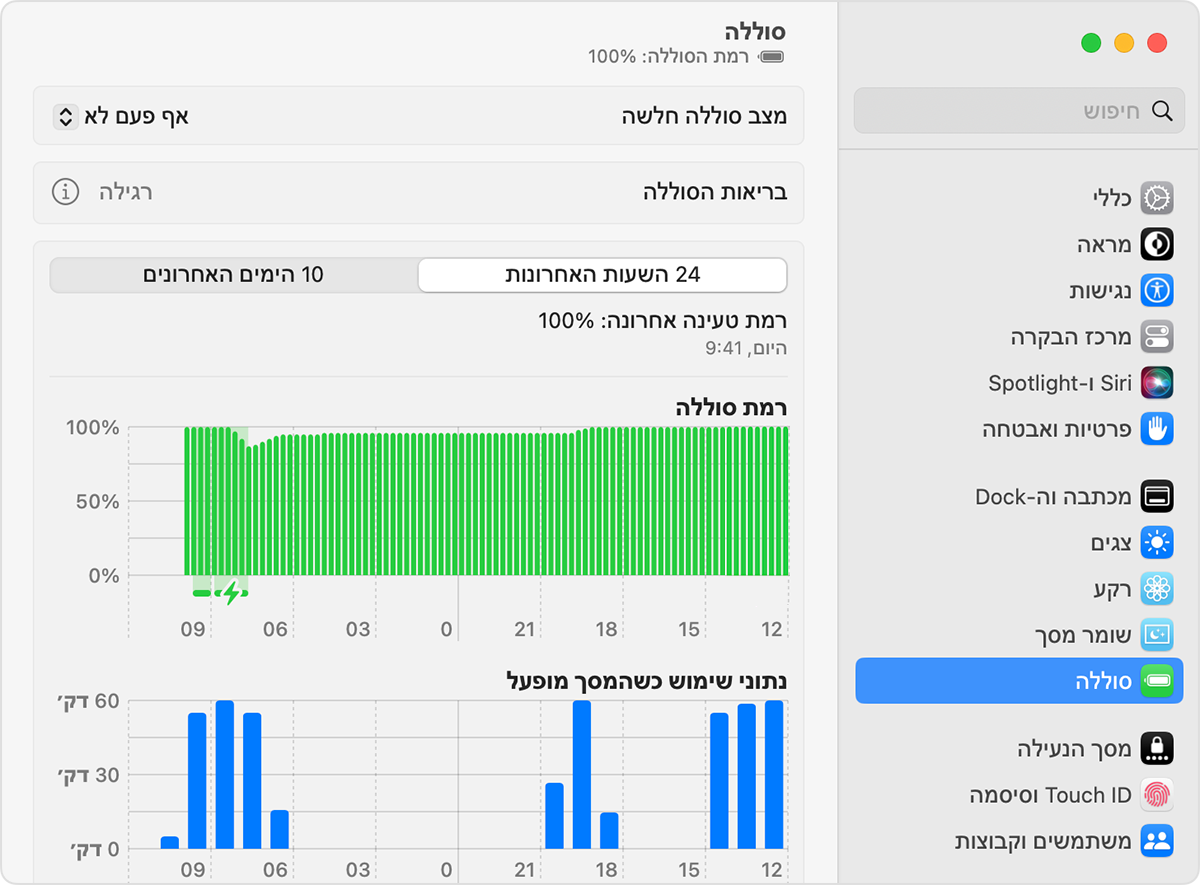
בכמה מהגרסאות הקודמות של macOS, האפשרויות של בריאות הסוללה עשויות להיות: 'החלף בקרוב', 'החלף כעת' או 'פנה/י לקבלת שירות עבור הסוללה', ועשויות להופיע בתפריט של מצב הסוללה ולא בחלון ההגדרות של 'סוללה': לחצו לחיצה ממושכת על מקש Option (או Alt) תוך כדי לחיצה על בשורת התפריטים.
קיימים גם יישומים של צד שלישי שמספקים דיווח על מצב הבריאות של הסוללה, אך הנתונים שלהם עלולים להיות לא מדויקים ולפיכך אינם מהווים אינדיקציה חד-משמעית לגבי התקצרות זמן הריצה של המערכת. בכל הנוגע לבריאות הסוללה, עדיף להסתמך על המידע שמדווח על ידי macOS.
אם הסוללה לא נטענת
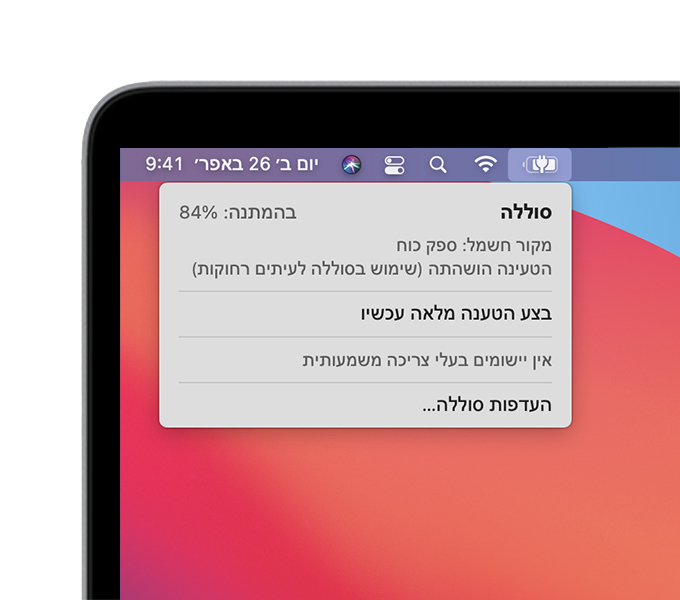
לעתים, בשורת התפריטים עשוי שלא להציג טעינה מלאה (100%), גם לאחר שמתאם המתח היה מחובר במשך זמן רב. הסיבה לכך היא השימוש בתכונה טעינת סוללה ממוטבת שמסייעת להאריך את משך החיים הכולל של הסוללה. אם הטעינה מושהית ואתם זקוקים לטעינה מלאה זריזה יותר של הסוללה, בחרו באפשרות 'ביצוע טעינה מלאה כעת' ב.
אם הסוללה לא נטענת, ודאו שאתם משתמשים במתאם המתח הנכון עבור הדגם של ה-Mac. אם הדירוג של מתאם המתח אינו לכל הפחות הווטז' הנחוץ לפעולה תקינה של ה-Mac, ייתכן שמתאם המתח לא יטען את ה-Mac כהלכה. אם אתם משתמשים במתאם המתח הנכון, ודאו שאין בו כשל:
אם הסוללה עדיין לא נטענת:
כבו את ה-Mac, סגרו את המכסה למשך 30 שניות ואז נסו שוב לטעון.
אם אתם משתמשים ב-Mac מבוסס Intel, כדאי לנסות לאפס את בקר ניהול המערכת (SMC).
השתמשו ב-Apple Diagnostics כדי לבדוק בעיות בסוללה.
קבלת שירות עבור הסוללה
האחריות המוגבלת לשנה של Apple כוללת כיסוי להחלפה של סוללה פגומה. אם רכשתם AppleCare Protection Plan אם אין לכם כיסוי, תוכלו לקבל את החלפת הסוללה תמורת תשלום.
במחשבי MacBook, MacBook Air ו-MacBook Pro עם סוללות מובנות, רק ספק שירות מורשה של Apple, נציג באחת מחנויות Apple Store או ספק תיקונים עצמאי שמשתמש בחלקים מקוריים של Apple רשאים להחליף את הסוללות.1 חלקים מקוריים של Apple זמינים גם לתיקונים שלא במסגרת האחריות באמצעות תיקון בשירות עצמי. חלקים מקוריים של Apple זמינים גם לתיקונים שלא במסגרת האחריות באמצעות תיקון בשירות עצמי.
בחלק ממחשבי Mac הניידים הקודמים יש סוללות נשלפות שאתם יכולים להחליף בעצמכם. כדאי לפנות לספק שירות מורשה של Apple או לאחת מחנויות Apple Store לקבלת עזרה בהחלפת סוללה נשלפת.
למידע נוסף על הסוללות במוצרי Apple
למידע נוסף על הגדרות סוללה שמסייעות לחיסכון באנרגיה
למידע נוסף על הגדרות צגים שמסייעות לחיסכון באנרגיה
1. לספקי תיקונים עצמאיים יש גישה לחלקים מקוריים, לכלים, להדרכות, למדריכי שירות, לכלי אבחון ולמשאבים של Apple. תיקונים של ספקי תיקונים עצמאיים אינם מכוסים במסגרת האחריות של Apple או במסגרת תוכניות AppleCare, אך עשויים להיות מכוסים במסגרת האחריות על התיקון של הספק עצמו.
2. תיקון בשירות עצמי מספק גישה לכלים, למדריכי תיקון ולחלקים מקוריים של Apple, כך שלקוחות המכירים את המורכבות שבתיקון מכשירים אלקטרוניים יכולים לבצע תיקונים משל עצמם שלא במסגרת האחריות. תיקון בשירות עצמי זמין כעת במדינות או באזורים מסוימים ועבור דגמים ספציפיים של מחשבי Mac, שהוצגו בשנת 2020 ואילך. לעיון במדריכים לתיקון ולהזמנת חלקים לדגמים שעומדים בקריטריונים, עברו לדף תיקון בשירות עצמי.
מידע על מוצרים שאינם מיוצרים על ידי Apple, או על אתרי אינטרנט עצמאיים שאינם נמצאים תחת פיקוח של Apple ולא נבדקו על ידה, מסופק ללא המלצה או הבעת תמיכה. Apple אינה אחראית לבחירה, לביצועים או לשימוש באתרי אינטרנט או במוצרים של צד שלישי. Apple לא מתחייבת לגבי מידת הדיוק או האמינות של אתרי אינטרנט של צד שלישי. פנו לספק לקבלת מידע נוסף.
